Om du redan kan ditt lösenord och endast vill ändra lösenordet, klickar du här.
- Samtliga medarbetare är förregistrerade för användning av BankID. Vill du använda dig av mobil SMS-kod istället för BankID så måste du först registrera ditt telefonnummer. Det gör du via dessa länkar: Registrering administrativ personal | Registrering EDU personal (skola).
- Har du inte tillgång till en kommunal dator eller använder dig av en MacBook/iPad så måste du följa denna länk för att nyttja tjänsten: Återställning administrativ personal | Återställning EDU personal(skola).
Nedan guide använder du för att själv återställa ditt dator-/e-postlösenord.
1. För att återställa ditt lösenord så klickar du på ”Återställ lösenord” under inloggningsrutan.
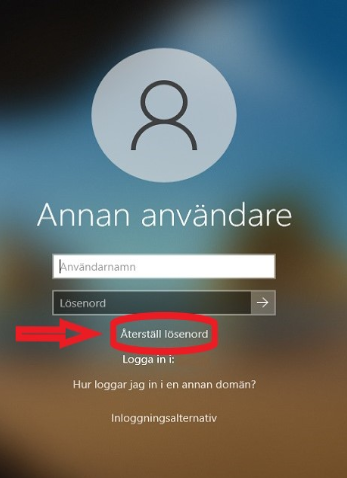
2. Skriv in samma användarnamn som när du loggar in på din dator.
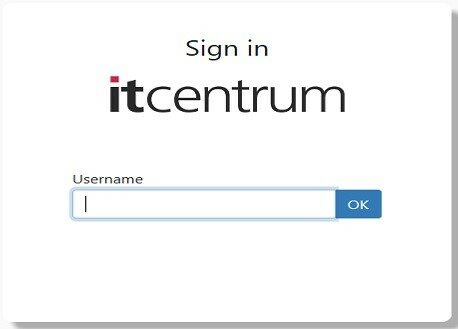
3. Skriv in ditt personnummer (inkl. 4 sista) och verifiera sedan med ditt mobila BankID.
(OBS! om det står att du inte är registrerad för lösenordstjänsten så måste du registrera dig själv, se längst upp i artikeln.
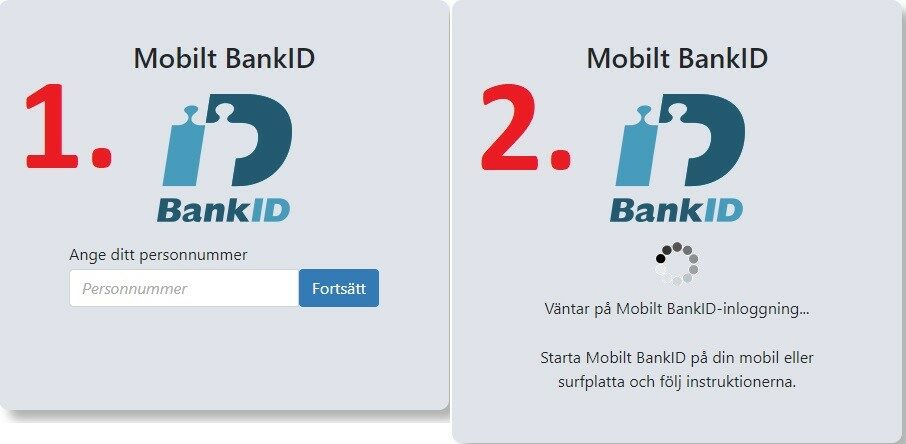
4. Se till att du följer de angivna lösenordskraven.
- Får inte vara samma som något av dina tidigare 5 lösenord.
- Får inte innehålla ditt användarnamn.
- Måste innehålla minst 12 tecken.
- Måste uppfylla minst 3 av följande regler:
- Måste innehålla minst en stor bokstav.
- Måste innehålla minst en liten bokstav.
- Måste innehålla minst en siffra.
- Måste innehålla minst ett specialtecken.
5. Viktigt att notera! Har du mejl i din mobiltelefon eller surfplatta så behöver du även lägga in nya lösenordet i den/de enheterna samtidigt som du byter lösenord. Gör du inte detta så kommer ditt konto repeterat att låsa sig tills dess att lösenordet är ändrat på samtliga av dina aktiva enheter.
6. Klart! Du har nu återställt ditt lösenord. Stöter du på problem, så kontaktar du vår supports helpdesk.